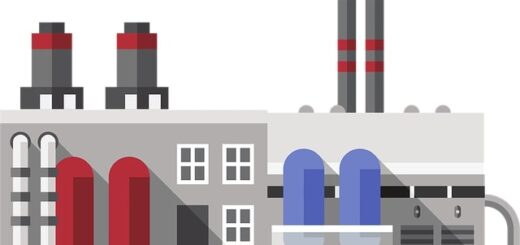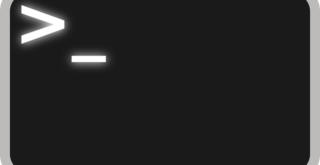Debian(64bit)で32bitバイナリを実行もしくは作成する方法(C言語)
検証環境
Debian10(64Bit)、Ryzen 7 3800X環境で検証します。CPUアーキテクチャはIntel/AMDを想定しており、ARMに関しては本記事で説明しません。
|
1 2 3 4 5 6 7 8 9 10 11 12 13 14 15 16 17 |
_,met$$$$$gg. nao@debian ,g$$$$$$$$$$$$$$$P. ---------- ,g$$P" """Y$$.". OS: Debian GNU/Linux 10 (buster) x86_64 ,$$P' `$$$. Kernel: 4.19.67 ',$$P ,ggs. `$$b: Uptime: 6 days, 9 hours, 18 mins `d$$' ,$P"' . $$$ Packages: 3967 (dpkg), 10 (flatpak) $$P d$' , $$P Shell: fish 3.0.2 $$: $$. - ,d$$' Resolution: 2560x1080 $$; Y$b._ _,d$P' DE: Cinnamon 3.8.8 Y$$. `.`"Y$$$$P"' WM: Mutter (Muffin) `$$b "-.__ WM Theme: (Albatross) `Y$$ Theme: Blackbird [GTK2/3] `Y$$. Icons: hicolor [GTK2/3] `$$b. Terminal: gnome-terminal `Y$$b. CPU: AMD Ryzen 7 3800X 8- (16) @ 3.900GHz `"Y$b._ GPU: NVIDIA NVIDIA Corporation TU107 `""" Memory: 7095MiB / 64404MiB |
Host環境/実行バイナリのBit数を確認する方法
まず、前提条件となる「Host環境のBit数」および「実行バイナリのBit数」を確認する方法です。
ビルドを行うHost環境のBit数は、unameコマンドで確認できます。i386(i686)と表示された場合は32Bit、x86_64と表示された場合は64Bitです。以下、実行例(64Bit)です。
|
1 2 |
$ uname -a (注釈):-aオプションは、全てのシステム情報を表示します。 Linux debian 4.19.67 #1 SMP Sat Sep 28 23:50:53 JST 2019 x86_64 GNU/Linux |
実行バイナリのBit数はfileコマンドで確認できます。以下、実行例(32Bit)です。
|
1 2 |
$ file sample_binary sample_binary: ELF 32-bit LSB pie executable, Intel 80386, version 1 (SYSV), dynamically linked, interpreter /lib/ld-linux.so.2, for GNU/Linux 3.2.0, BuildID[sha1]=04ac1983fddf51757d34321b3d8d45111a9c813f, not stripped |
32Bitバイナリの実行方法
64Bit環境で32Bitバイナリを実行すると、”No such file or direcotry.”と表示され、バイナリが存在するにも関わらず実行できない(認識すらしていない)事があります。
この現象の原因は、32Bitライブラリが不足している事です。DebianおよびDebian派生のUbuntuなどは、Multiarchと呼ばれる仕組みで、複数のCPUアーキテクチャ(例:32Bitと64Bitのアーキテクチャ)向けのソフトウェアをインストールできます。
Multiarchを利用する場合、まずはi386(Host環境とは別アーキテクチャ)のパッケージを取得できる状態にします。
|
1 2 3 |
$ sudo dpkg --add-architecture i386 $ sudo dpkg --print-foreign-architectures (注釈):追加アーキテクチャの確認。 i386 |
次に、32Bitバイナリを実行するために必要なライブラリをインストールします。CPUアーキテクチャを指定したパッケージは、”apt install <パッケージ名:アーキテクチャ名>”の書式で取得できます。
|
1 2 |
$ sudo apt update $ sudo apt install libstdc++6:i386 libgcc1:i386 zlib1g:i386 libncurses5:i386 multiarch-support gcc-multilib |
上記のインストール処理が終了すれば、32bitバイナリが実行できます。以下、実行例です。
|
1 2 3 4 5 6 7 |
(注釈):Bit数の確認 $ file 32bit_binary 32bit_binary: ELF 32-bit LSB pie executable, Intel 80386, version 1 (SYSV), dynamically linked, interpreter /lib/ld-linux.so.2, for GNU/Linux 3.2.0, BuildID[sha1]=375d7a9f91f0a183b6f1dce43b83787cc63e0f73, not stripped (注釈):実行 $ ./32bit_binary 32bit Binary |
32Bitバイナリの作成(コンパイル)方法
64Bit環境で32Bitバイナリを作成するには、gccオプションの”-m32″を使用します。以下、-m32オプションの有無で、生成されるバイナリのBit数が変わる例です。
|
1 2 3 4 5 6 7 8 9 |
(注釈):-m32オプションがない場合 $ gcc test.c -o test $ file test test: ELF 64-bit LSB pie executable, x86-64, version 1 (SYSV), dynamically linked, interpreter /lib64/ld-linux-x86-64.so.2, for GNU/Linux 3.2.0, BuildID[sha1]=446c15466765086c05a6e953f231601e9c3cb56d, not stripped (注釈):-m32オプションがある場合 $ gcc -m32 test.c -o test $ file test test: ELF 32-bit LSB pie executable, Intel 80386, version 1 (SYSV), dynamically linked, interpreter /lib/ld-linux.so.2, for GNU/Linux 3.2.0, BuildID[sha1]=375d7a9f91f0a183b6f1dce43b83787cc63e0f73, not stripped |
ロシア人と国際結婚した地方エンジニア。
小学〜大学院、就職の全てが新潟。
大学の専攻は福祉工学だったのに、エンジニアとして就職。新卒入社した会社ではOS開発や半導体露光装置ソフトを開発。現在はサーバーサイドエンジニアとして修行中。HR/HM(メタル)とロシア妻が好き。サイトに関するお問い合わせやTwitterフォローは、お気軽にどうぞ。